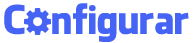Grande parte das atividades que pode ser feita em um notebook necessita de um teclado.

Na verdade, para se ter uma ideia da importância desse item, existem até atalhos que podem ser digitados no teclado para realizar praticamente as mesmas ações que podem ser feitas pelo mouse.
É exatamente por isso que, quando algum problema surge no seu teclado, um pânico pode se instaurar. Mas não se preocupe, para saber como configurar o teclado do notebook é só continuar a leitura.
Como configurar o teclado do notebook

Sistemas operacionais são programas que têm a função principal de fornecer uma interface entre o computador e o seu usuário, gerenciando os recursos do sistema.
Dois dos sistemas mais utilizados são o Windows e o macOS. Como os sistemas são diferentes, a configuração dos teclados também muda.
Como configurar o teclado do notebook Windows
Para saber como configurar o teclado do notebook Windows, veja o passo a passo abaixo:
Passo 1: Clique em “Iniciar” e vá até as configurações;
Passo 2: Entre em “Hora e Idioma”, clique em “Idioma” e então selecione “Português” ou o idioma preferido;
Passo 3: Vá até as opções;
Passo 4: Entre em “Teclados” e selecione “Adicionar um teclado”;
Passo 5: Escolha o design do teclado que deseja adicionar;
Passo 6: Clique na opção de idiomas que será exibida pelo sistema na barra de tarefas;
Passo 7: Selecione o layout de teclado desejado e pronto.
Existem vários tipos de padrões de teclados usados pelo mundo, mas no Brasil os mais comuns são ABNT, que não possui a letra “ç” e a tecla Alt Gr, e ABNT 2, que possui ambas as teclas.
Como configurar o teclado do notebook macOS
Para aprender como configurar o teclado do notebook macOS, veja o passo a passo abaixo:
Passo 1: Entre nas preferências do sistema clicando no ícone da maçã;
Passo 2: Clique em “Teclado”;
Passo 3: Entre na aba “Layouts de Teclado”;
Passo 4: Para entrar na lista de idiomas de teclados, clique em “+”;
Passo 5: Selecione “Português” para entrar na lista de layouts;
Passo 6: Escolha o design que desejar e finalize a configuração ao clicar em “Adicionar”;
Passo 7: Agora, esse padrão de teclado estará disponível na lista de layouts de teclados. Para acessá-lo, vá até a barra superior do Finder e clique no ícone da bandeira;
Passo 8: Selecione o teclado que deseja utilizar para ativar o layout.
Como configurar o teclado do notebook Windows que tenha desconfigurado?
Se seu notebook Windows já estiver sendo utilizado, no entanto o teclado desconfigurou por
algum motivo, veja um dos tutoriais abaixo para entender ao certo como configurar o teclado do notebook.
Como configurar o teclado do notebook Windows 10
Saiba como configurar o teclado do notebook em um sistema Windows 10 no passo a passo abaixo:
Passo 1: Para fazer login, clique no ícone de acessibilidade, selecione o teclado virtual e utilize o mouse para clicar nas letras e símbolos e digitar sua senha;
Passo 2: Selecione a opção de seleção de idioma, em “Preferências de idioma” ou “Hora e idioma” no painel de controle;
Passo 3: Clique no idioma atual do seu notebook, e entre nas opções;
Passo 4: Entre em “Adicionar um teclado” e escolha o layout que deseja utilizar;
Passo 5: Para alternar para o layout desejado, acesse o menu de seleção de idioma e o selecione.
Como configurar o teclado do notebook Windows 8
Saiba como configurar o teclado do notebook em um sistema Windows 8 no passo a passo abaixo:
Passo 1: Clique no botão de seleção de layout na tela de login, à esquerda do botão que desliga o computador;
Passo 2: Escolha o layout que deseja utilizar e tente acessar sua conta;
Passo 3: Se não funcionar, utilize o teclado virtual através do ícone de acessibilidade para digitar sua senha;
Passo 4: Entre no painel de controle;
Passo 5: Vá até “Relógio, Idioma e Região” em “Alterar métodos de entrada”;
Passo 6: Clique nas opções que aparecem ao lado do idioma do seu computador;
Passo 7: Clique em “Adicionar um método de entrada”;
Passo 8: Escolha o layout que deseja utilizar e o adicione;
Passo 9: Entre no menu de seleção de idiomas e alterne para o layout escolhido.
Como configurar o teclado do notebook Windows 7
Saiba como configurar o teclado do notebook em um sistema Windows 7 no passo a passo abaixo:
Passo 1: Clique no botão de seleção de layout na tela de login, no canto superior esquerdo da tela;
Passo 2: Escolha o layout que deseja utilizar e tente acessar sua conta;
Passo 3: Se não funcionar, utilize o teclado virtual através do ícone de acessibilidade para digitar sua senha;
Passo 4: Entre no menu “Iniciar” e vá até o painel de controle;
Passo 5: Vá até “Adicionar Idioma de Entrada”;
Passo 6: Selecione “Português” e clique em “+”;
Passo 7: Entre em “Teclado” e selecione a opção de layout desejada;
Aprendeu como configurar o teclado do notebook?
Existem diversos tipos e versões de sistemas operacionais, o que faz a configuração de cada teclado ser um pouco diferente.
Então, se tiver alguma dúvida, é só deixar nos comentários.